Table of Contents
![]() Related Posts
Related Posts
Pernahkah Anda harus berhadapan dengan video yang ingin Anda tonton tetapi rusak? Jika pernah, Anda tahu itu bisa sangat membuat frustrasi. Anda harus mencari tahu cara memperbaiki video dan kemudian menemukan cara untuk menonton video tersebut. Sangat mudah untuk kehilangan tempat dan harus memulai lagi ketika Anda tidak tahu bagaimana memulainya.
Untungnya, ada beberapa cara untuk memperbaiki berkas video Anda secara daring. Panduan ini mengajarkan Anda langkah demi langkah cara menggunakan 5 alat untuk memulihkan video yang rusak, secara daring, langsung dari peramban Anda.
1. Perbaikan Video Online EaseUS
Bila rekaman video Anda rusak, Anda mungkin berpikir rekaman itu hilang selamanya. Berkat EaseUS Online Video Repair, hal itu tidak terjadi lagi.
EaseUS Online Video Repair adalah alat pemulihan berkas video yang gratis dan efisien, yang mendukung pemulihan video yang rusak dan korup seperti rekaman pribadi, klip musik, dan film.
Perangkat lunak ini memperbaiki berkas video dari berbagai perangkat, termasuk kamera digital, camcorder, ponsel, dan hard drive. Selain itu, perangkat lunak ini dapat memulihkan berkas video dalam semua format populer, seperti MPEG, AVI, WMV, FLV, 3GP, dan MP4.
Pelajari cara menggunakan EaseUS Online Video Repair hanya dalam beberapa langkah.
Langkah 1. Kunjungi situs resmi EaseUS Online Video Repair. Tambahkan file video MP4/MOV/AVI/MKV/3GP/FLV/MKV/WMV yang rusak dengan mengeklik "Unggah Video" atau menyeretnya secara langsung.

Langkah 2. Ketik alamat email Anda dan klik "Mulai Perbaikan" untuk memulai proses perbaikan. Anda perlu memastikan alamat email yang Anda masukkan valid karena EaseUS akan mengirimkan kode ekstraksi ke alamat email yang diberikan.

Langkah 3. Sekarang, tunggu dengan sabar hingga proses perbaikan selesai. Anda tidak perlu berada di situs ini sepanjang waktu, karena Anda dapat mengaksesnya lagi melalui tautan yang diterima di email Anda.

Langkah 4. Periksa email yang dikirim oleh EaseUS. Salin dan tempel kode ekstraksi dan klik tombol "Lihat Perbaikan Anda" untuk mengunjungi kembali situs web tersebut. Klik "Unduh Video" dan masukkan kode yang Anda terima. Klik "OK" untuk mendapatkan video yang telah diperbaiki.

2. Perbaiki.video
Tujuan Fix.Video adalah menyimpan sebanyak mungkin video Anda! Lebih dari 30 produk perangkat lunak video telah dikembangkan oleh mereka dalam 15 tahun terakhir, dengan lebih dari 100 juta pengguna di seluruh dunia.
- Tanpa perlu mengunduh aplikasi apa pun, Anda dapat memperbaiki video dengan mengunggah berkasnya secara daring.
- Pulihkan file video Definisi Tinggi yang dibuat oleh Canon, Sony, iPhone, Android, dan banyak kamera profesional lainnya.
- Pulihkan file MP4, MOV, M4A, 3GP, MXF yang rusak, terpotong, dan tidak dapat diputar dengan mudah. Bawa video Anda yang rusak ke Fix.Video dan perbaiki!
File video dapat rusak dalam beberapa cara. Namun Fix.video dapat memperbaikinya bahkan setelah berbagai masalah. Misalnya, jika rekaman terganggu oleh benturan, tabrakan, kerusakan akibat air, guncangan, kamera terjatuh, dan banyak lagi.
Dengan Fix.Video Anda dapat dengan mudah memperbaiki berkas video menggunakan teknologi yang aman. Anda tidak perlu lagi menghapus video penting karena tidak dapat diperbaiki. Situs web ini dapat membantu Anda.
Tautan: https://fix.video/
Langkah-langkah berikut akan membantu Anda menggunakan Fix.video.
Langkah 1. Pertama, seret dan jatuhkan berkas video Anda ke dropzone Fix.video. Atau, klik pada dropzone. Kemudian, pilih lokasi berkas video Anda.
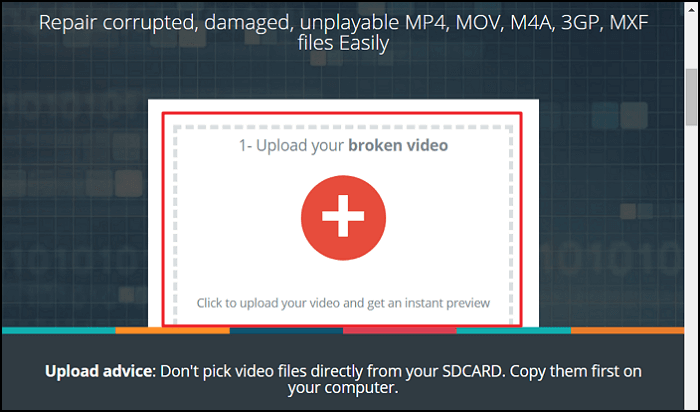
Langkah 2. Setelah memilih video yang ingin diperbaiki, Fix.video akan memulai proses secara otomatis. Tunggu hasilnya.
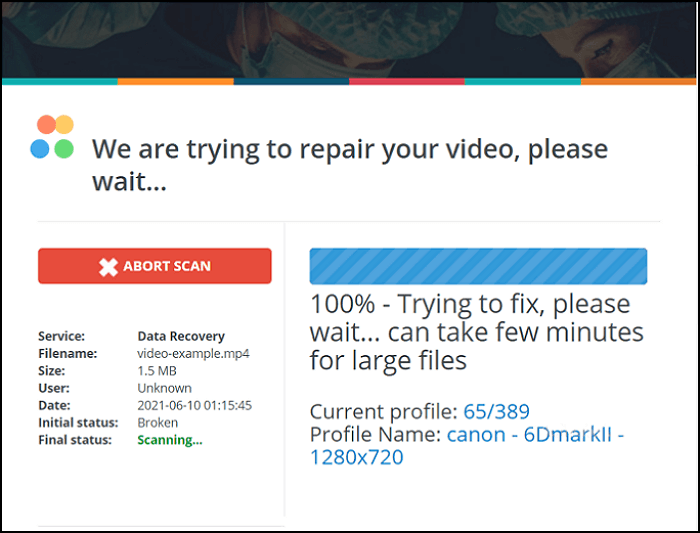
Langkah 3. Selesai. Fix.video akan menampilkan opsi untuk mengunduh hasil, diikuti dengan beberapa informasi tentang berkas video Anda. Klik Unduh. Jika Anda tidak menyukai hasilnya, Anda juga dapat mengunggah berkas video referensi.
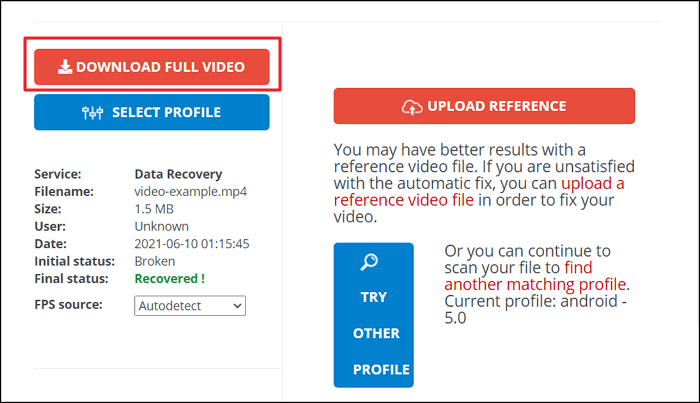
Langkah 4. Buka halaman pembayaran. Fix.video menjelaskan proses pembayaran untuk mengunduh berkas video Anda dalam kualitas asli. Biayanya hanya $6.
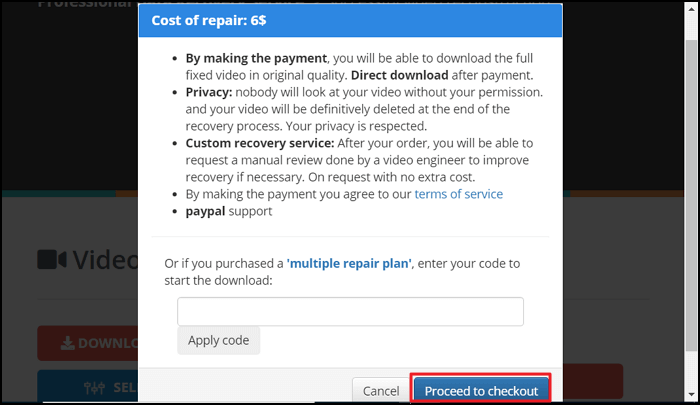
3. Konverter online
Anda dapat menggunakan alat perbaikan video MP4 ini untuk memperbaiki berkas video yang memiliki beberapa kesalahan dasar. Alat ini tersedia secara daring dan berjalan langsung di peramban Anda. Misalnya, berkas yang tidak dapat diputar karena gangguan atau kerusakan. Program ini juga mengekstrak data yang berguna dari video yang rusak.
Situs ini mampu memperbaiki video MP4, MOV, 3GP, dan M4V. Namun, outputnya dalam format MP4. File video yang dilindungi dengan enkripsi atau kata sandi tidak dapat dibuka dengan alat ini.
Pertimbangkan untuk menyediakan video serupa sebagai referensi sebanyak mungkin. Video yang dirujuk harus dapat diputar dan harus diambil dengan perangkat yang sama dengan video yang rusak, seperti kamera, ponsel, dll. yang sama.
Tautan: https://www.onlineconverter.com/repair-mp4
Berikut cara menggunakannya untuk memperbaiki video daring Anda:
Langkah 1. Pilih berkas video (seperti *.mp4, *.mov, *.m4v, atau *.3gp).
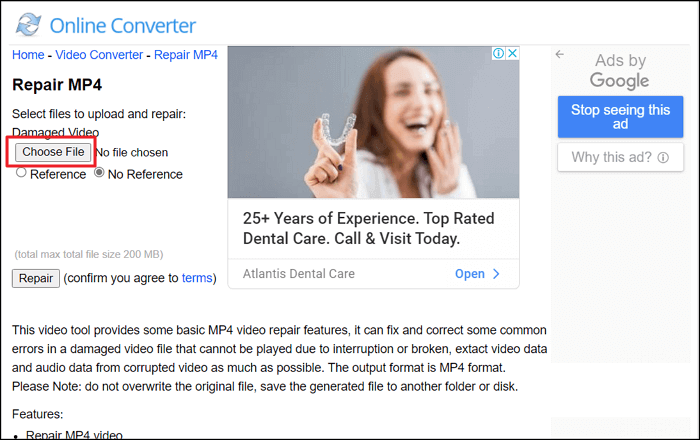
Langkah 2. Pilih lokasi berkas video yang akan diperbaiki.
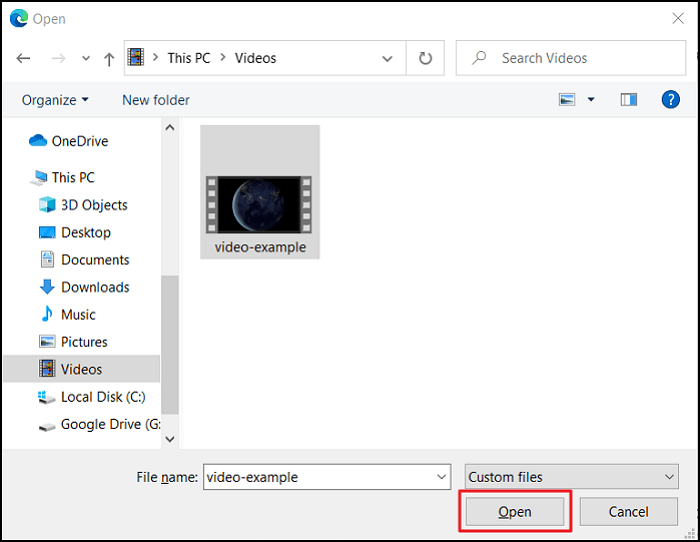
Langkah 3. Mulailah memulihkan berkas Anda dengan mengeklik "Perbaiki".
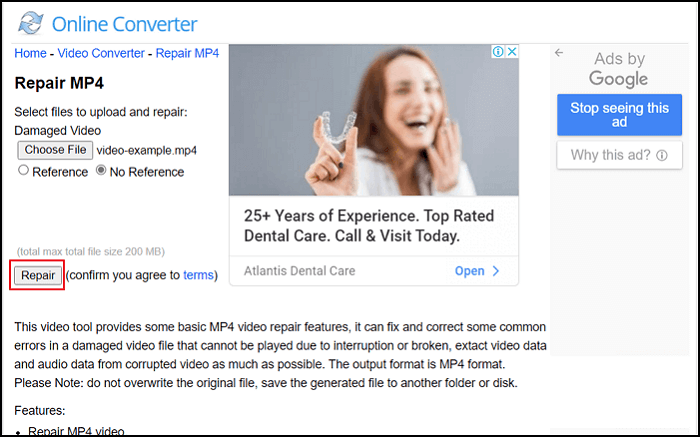
Langkah 4. Setelah pengunggahan selesai, halaman web yang menampilkan hasil perbaikan akan muncul.
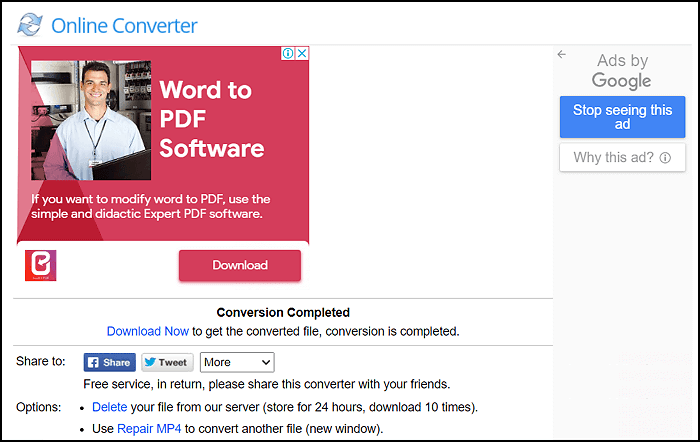
4. Perbaikan video
Dengan VideoRepair.com, Anda dapat dengan mudah memperbaiki video yang rusak atau korup, video yang tidak dapat diputar dengan kode kesalahan "0xc00d36c4" atau "0xc10100bf". Atau bahkan memperbaiki file video MP4 dan MOV yang rusak, patah, terpotong, atau tidak dapat diputar.
Pulihkan rekaman yang rusak atau dipulihkan dari kartu dan disk SD, serta perbaiki berkas video yang tidak dapat diputar karena kegagalan daya kamera, masalah perangkat keras atau perangkat lunak lainnya.
Dengan menggunakan mesin perbaikan video mereka, Anda hanya perlu mengunggah berkas video yang rusak. Video Anda akan diperbaiki secara daring, cukup di peramban favorit Anda.
Dalam hitungan menit, berkas video yang telah diperbaiki tersedia untuk diunduh. Layanan ini tidak memerlukan pengunduhan atau pendaftaran. Proses ini sepenuhnya otomatis, dan pihak ketiga tidak akan dapat melihat data Anda. Dalam tiga jam, berkas tersebut akan dihapus dari server cloud mereka.
Tautan: https://www.videorepair.com/
Berikut cara memperbaiki File MP4 yang rusak, langkah demi langkah:
Langkah 1. Unggah berkas video yang rusak dan berkas referensi. Sebaiknya gunakan berkas referensi yang berupa berkas video yang dapat diputar yang direkam oleh kamera yang sama dengan video yang rusak; sebaiknya dengan pengaturan yang sama (baik resolusi maupun frame rate yang sama).
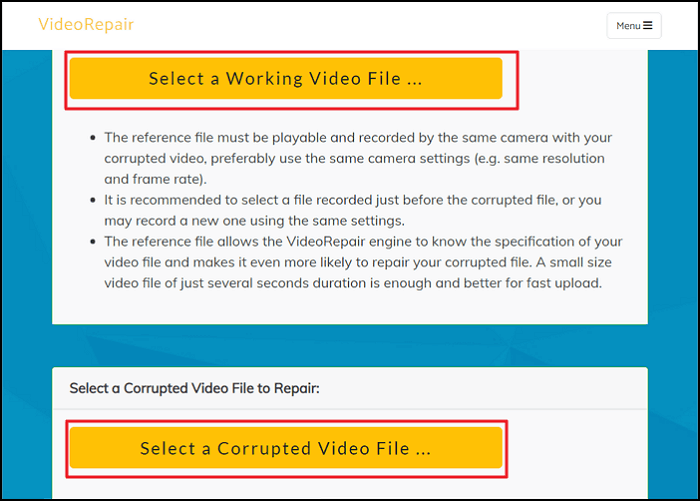
Langkah 2. VideoRepair akan menjelaskan kepada Anda bahwa prosesnya otomatis. Dengan menganalisis berkas referensi, mesin VideoRepair akan memperbaiki berkas video yang rusak. Pihak ketiga tidak dapat melihat video yang dikirimkan antara komputer Anda dan server karena datanya dienkripsi. Perbaikan dilakukan secara otomatis. Berkas video akan dihapus secara otomatis dalam waktu 3 jam setelah diperbaiki. Atau, Anda dapat menghapus berkas setelah mengunduhnya.
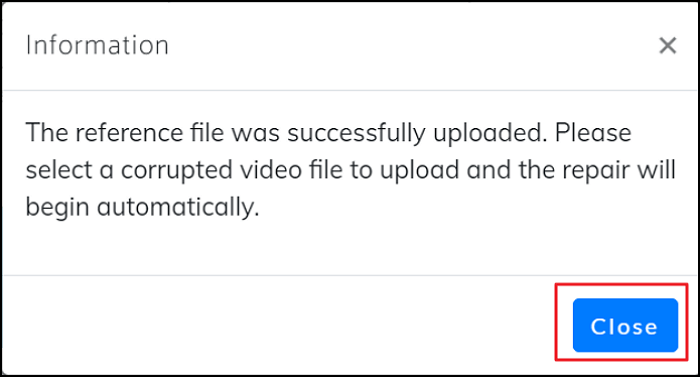
Langkah 3. VideoRepair akan menampilkan durasi video setelah perbaikan selesai, dan pratinjau gambar mini file video akan ditampilkan untuk diunduh.
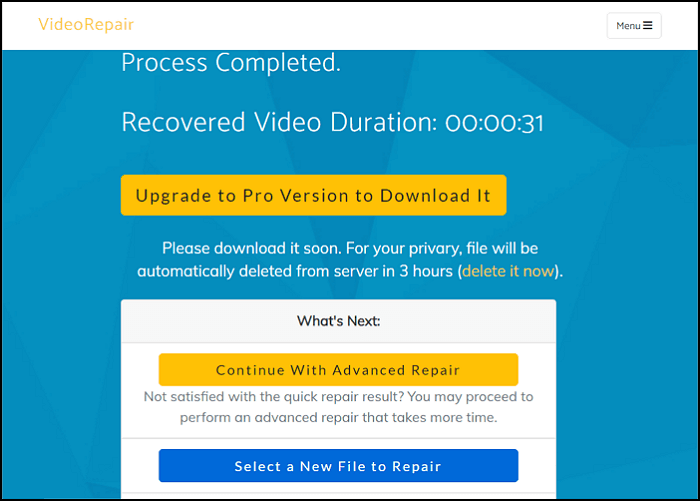
5. Pulihkan.media
Jika berkas video atau audio Anda rusak atau tidak dapat diputar, gunakan Restore.Media untuk memperbaiki berkas tersebut secara daring. Beberapa studio produksi video profesional, serta jurnalis dan vlogger, telah mempercayai Restore.Media.
Restore.Media memungkinkan pengguna untuk memperbaiki berkas audio yang rusak secara instan dengan mendaftar untuk mendapatkan akun gratis. Tidak ada yang perlu diunduh atau diinstal. Proses perbaikan video secara daring dapat diselesaikan melalui peramban Anda.
File audio yang direkam pada hampir semua perangkat dapat diperbaiki dengan Restore.Media. Saat ini, format file yang didukung adalah MP4, MOV, M4A, 3GP, MXF, INSV, dan masih banyak lagi.
Untuk meningkatkan tingkat pemulihan, algoritma pemrosesan berkas disesuaikan dengan kamera tertentu. Harga untuk memperbaiki berkas yang rusak dihitung secara otomatis dan mulai dari $4,99 per berkas. Layanan ini tidak mengharuskan Anda untuk berlangganan; Anda dapat mengunduh berkas tertentu yang telah diperbaiki dengan biaya tertentu.
Restore.Media menyediakan pratinjau gratis beresolusi rendah dari berkas yang diperbaiki. Setelah puas dengan pratinjau tersebut, Anda dapat membayar agar berkas tersebut dipulihkan dalam kualitas dan resolusi aslinya.
Anda juga dapat meminta teknisi mereka untuk membantu Anda memulihkan berkas secara manual jika Anda tidak dapat melakukannya sendiri.
Penting untuk dicatat bahwa Restore.Media hanya memperbaiki berkas video dan audio yang rusak dan tidak dapat dibaca oleh pemutar media. Mereka tidak dapat memperbaiki video yang terdistorsi, macet, atau tidak dapat diputar.
Tautan: https://restore.media/
Berikut langkah-langkah sederhana untuk memperbaiki beberapa file video atau audio secara online menggunakan Restore.Media:
Langkah 1. Mulailah dengan mendaftar akun gratis di Restore.Media. Lalu, klik Mulai dari layar selamat datang.
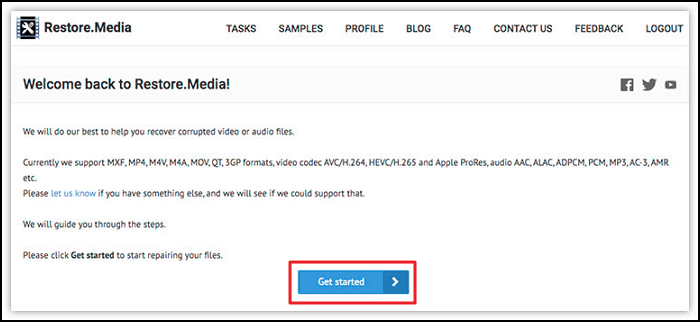
Langkah 2. Di kotak pilihan Kamera, pilih model kamera yang merekam file yang rusak. Ketik nama kamera Anda di kolom teks di samping pemilih jika tidak muncul dalam daftar.
Pilih jenis file yang sesuai jika Anda tidak tahu kamera (perangkat) apa yang merekam file video tersebut. Setelah itu, klik Berikutnya.
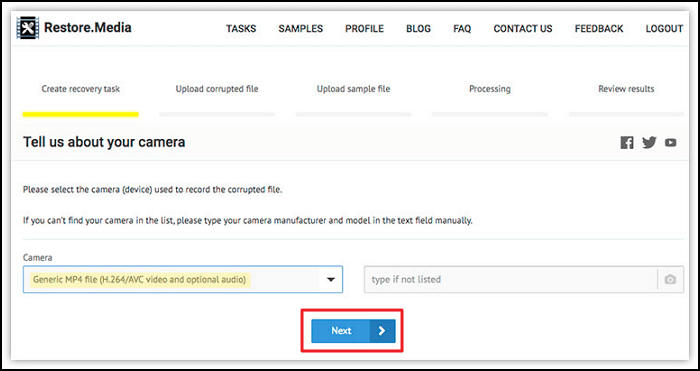
Langkah 3. Buat tugas pemulihan. Anda dapat memilih nama apa pun yang Anda inginkan untuk tugas pemulihan tersebut.

Langkah 4. Unggah berkas yang rusak. Pilih salah satu video yang rusak untuk diunggah. Saat melanjutkan, Anda akan dapat mengunggah berkas video rusak lainnya.
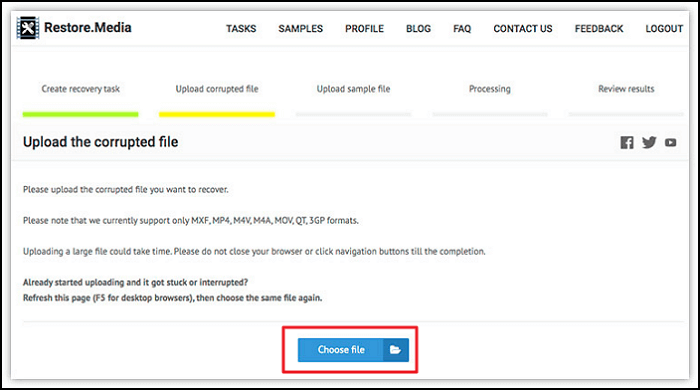
Langkah opsional. Unggah file contoh. Ada kemungkinan video hanya dapat diperbaiki oleh Restore.Media setelah menerima file contoh.
File contoh adalah video yang valid (dapat diputar) yang direkam dengan kamera dan pengaturan yang sama dengan video yang rusak. Unggah video valid yang direkam sebelumnya. Atau rekam video pendek berdurasi 30 detik, lalu unggah. Jika Anda tidak melakukan ini, file Anda tidak akan diperbaiki dengan benar.
Kirim pesan ke Restore.Media jika Anda tidak memiliki berkas contoh, dan mereka dapat membantu Anda menemukan berkas video yang sesuai.
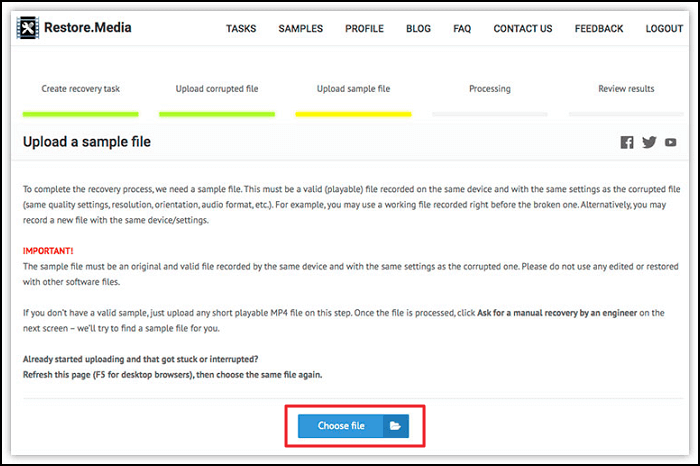
Langkah 5. Pemrosesan. Restore.Media akan secara otomatis mulai memulihkan berkas video yang rusak. Saat proses selesai, dua hal mungkin terjadi.
Jika berhasil diperbaiki, pratinjau penuh waktu dan beberapa tangkapan layar akan ditampilkan.
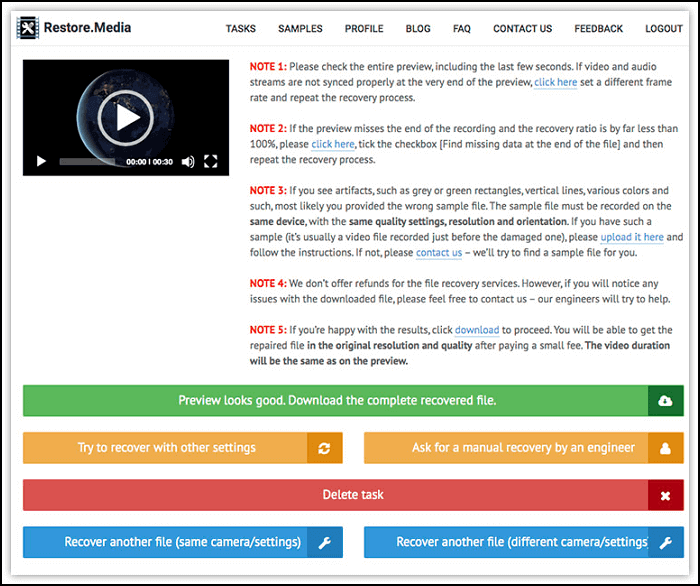
Jika berkas tidak dapat dipulihkan, klik tombol Coba pulihkan dengan pengaturan lain. Ubah pengaturan pemulihan, lalu ulangi prosesnya.
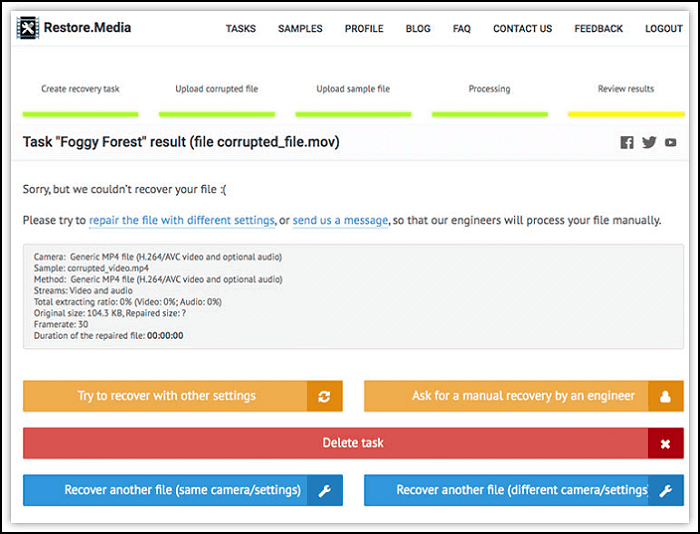
Untuk meminta pemulihan manual, klik tombol Minta pemulihan manual oleh teknisi. Ingatlah bahwa mereka perlu menonton video Anda untuk memperbaikinya.
Langkah 6. Anda dapat meninjau daftar file yang diperbaiki dengan mengeklik Tugas.
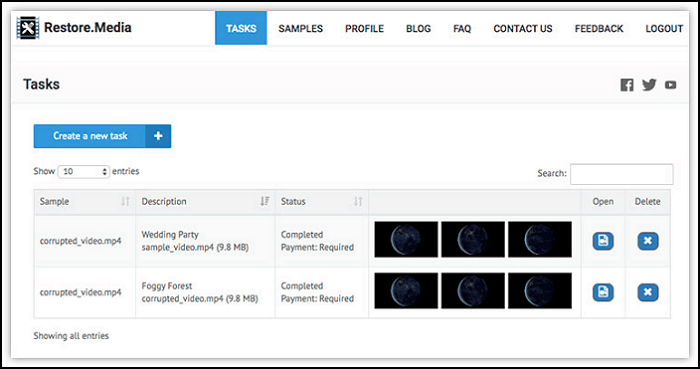
Langkah 7. Jika Anda telah selesai memperbaiki semua video Anda, klik Pratinjau terlihat bagus. Unduh berkas video dalam kualitas aslinya, dengan sedikit biaya.
Untuk memperbaiki lebih banyak berkas video, ada dua pilihan. Klik tombol Pulihkan berkas lain (kamera/pengaturan yang sama). Atau klik tombol biru besar Pulihkan berkas lain (kamera/pengaturan yang berbeda). Langkah-langkah di atas harus diulang.
Klik Buka untuk mengunduh setiap berkas satu per satu. Halaman pratinjau akan terbuka. Klik "Pratinjau terlihat bagus. Unduh berkas yang dipulihkan secara lengkap". Anda akan diarahkan ke halaman pembayaran. Unduh berkas video yang telah diperbaiki dalam kualitas aslinya, dengan biaya yang terjangkau. Harga untuk memperbaiki beberapa berkas dapat bervariasi.
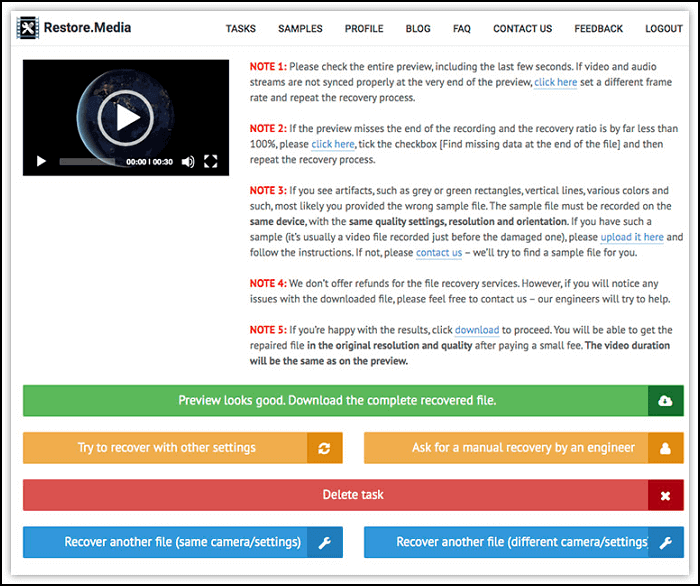
Kesimpulan
Kita telah mempelajari bahwa berkas video dapat rusak dengan beberapa cara. Misalnya, dalam beberapa kasus, virus akan merusak video, atau komputer Anda mungkin mati saat memutar video. Jadi, Anda memerlukan alat perbaikan untuk memutar berkas video.
Ada banyak alat daring yang dapat membantu Anda memperbaiki video, tanpa perlu mengunduhnya. Perbaikan video dapat ditemukan di seluruh internet, seperti yang Anda lihat, tetapi sebagian besar tidak gratis.
Anda dapat membayar untuk memperbaiki berkas video di internet, atau mencari alat gratis, tetapi sumber daya yang ditawarkan terkadang terbatas dan sering kali tidak sesuai dengan kebutuhan Anda. EaseUS Online Video Repair adalah video perbaikan berkualitas tinggi yang gratis dan tersedia untuk Anda gunakan secara online sekarang juga!
Was This Page Helpful?